电脑用久了就容易出现一些这样或那样的毛病 , 比如说系统文件损坏导致文件丢失 , 遇到这个问题时该怎么办呢?还原系统吧!这里小编就以win7为例给大家讲讲系统还原的方法 。
当操作系统使用的时间长了 , 多少都会出现一些系统故障 , 比如运行卡慢 。因此 , 我们可以在安装好系统之后 , 进行一个系统备份的工作 , 等到系统出现故障时 , 我们就可以一键还原了 。那么 , win7如何一键还原呢?接下来 , 小编就给大家分享win7一键还原的操作方法 。
下面是一键还原Win7系统的步骤:
PS:如果之前没有备份Win7系统无法还原的哦 , 只能参考这个小白一键还原Win7系统教程哦 。
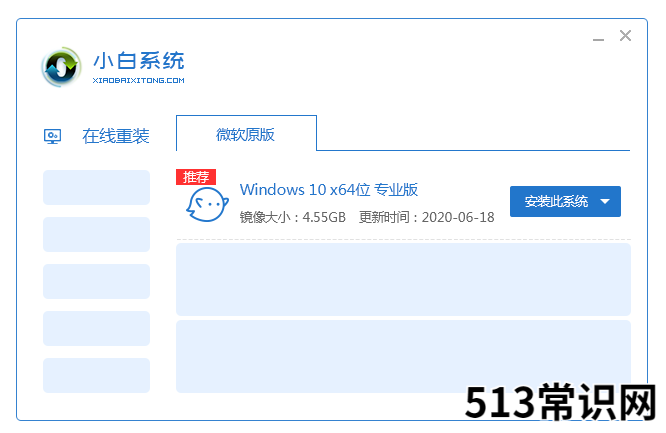
文章插图
1 , 首先 , 单击“开始菜单”进入“控制面板” , 进入界面之后选择“备份和还原” 。如图下所示;
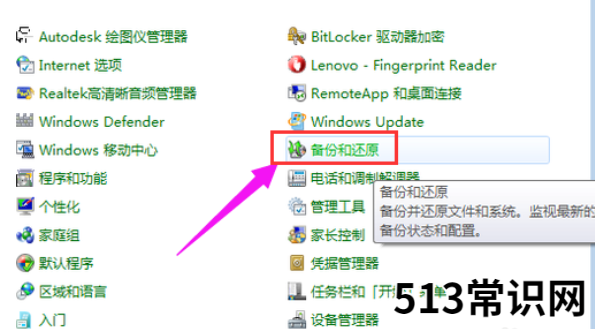
文章插图
win7电脑图解1
2 , 如果您的电脑还没有开启还原恢复功能的话 , 可能就会需要开启这个功能 , 如图下所示:
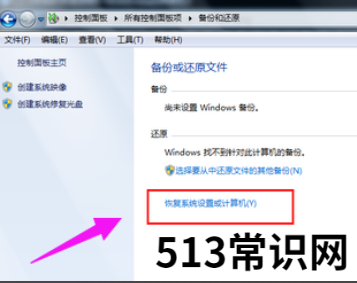
文章插图
一键还原电脑图解2
3 , 点击“打开系统还原”如图下所示;
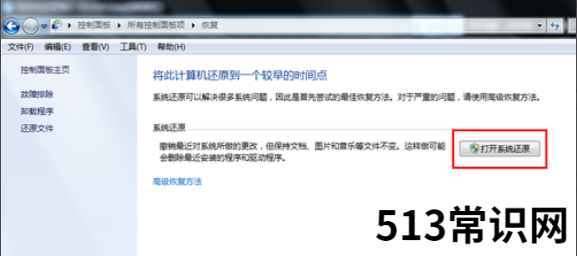
文章插图
一键还原电脑图解3
4 , 点击“下一步”如图下所示;
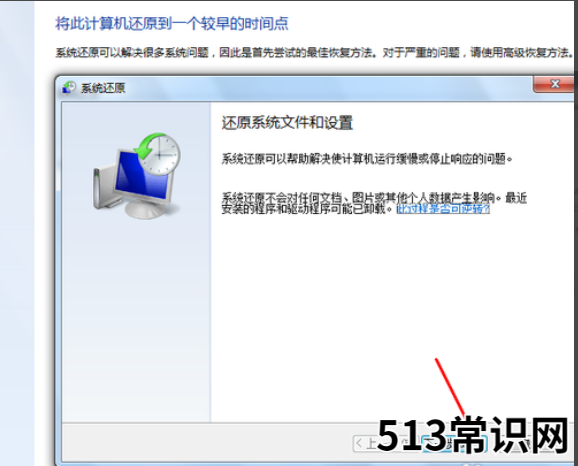
文章插图
一键还原电脑图解4
5 , 然后在系统还原点的选项中 , 选择一个还原点 , 点击下一步 。如图下所示;
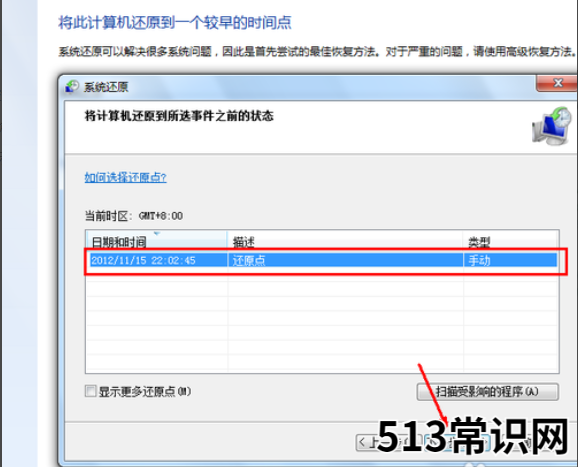
文章插图
系统还原电脑图解5
6 , 出现一个确认的页面 , 上面显示了关于还原的详细的信息 , 确保它没有错误之后 , 点击“完成” , 开始系统的还原 , 系统的还原会重启
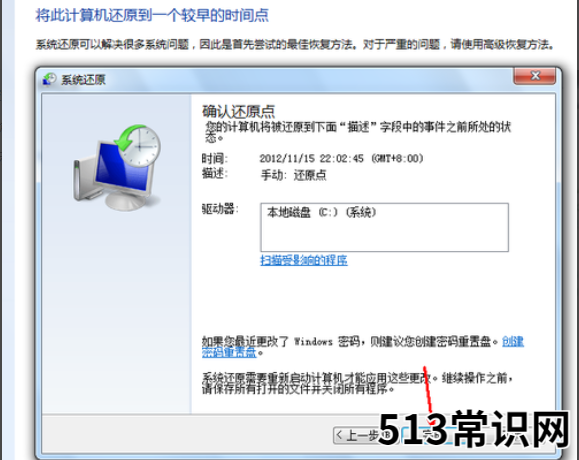
文章插图
win7电脑图解6
以上就是win7一键还原系统的操作方法啦~
以上关于本文的内容,仅作参考!温馨提示:如遇健康、疾病相关的问题,请您及时就医或请专业人士给予相关指导!
「四川龙网」www.sichuanlong.com小编还为您精选了以下内容,希望对您有所帮助:- 新手如何重装win7系统的方法教程
- win7怎么取消定时关机设置方法 Win 7怎么取消定时关机
- qq空间发表的说说怎么删除 QQ空间里如何发布说说和删除图文全流程
- 电脑系统重装步骤详解
- 衣服的拼音 详解衣服的拼音怎么写和穿衣服的拼音
- 无线鼠标怎么连接电脑详细图文教程
- Ghost 系统如何硬盘重装win10图文教程
- 小白三步装机版重装xp系统图文教程
- 缓和运动 男性健身的运动流程详解
- win10重装系统怎么分区图文教程
